Gemakkelijk opnemen op Windows en Mac
- Video Recorder
- Audiorecorder
- Gamerecorder
- Telefoonrecorder
- Schermafbeelding
-
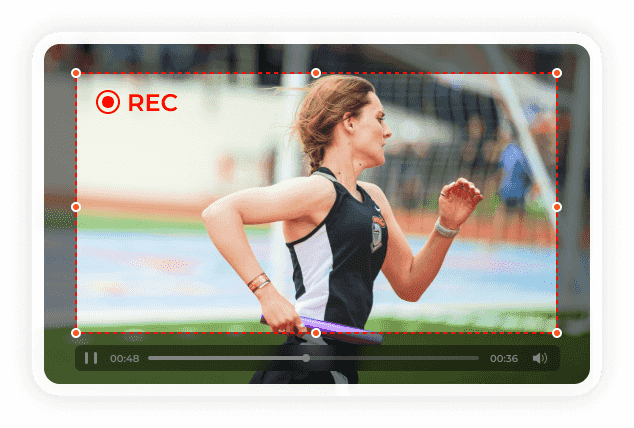
Alle bureaubladactiviteiten opnemen
Neem volledig scherm, venster of een deel van uw computerscherm op naar MP4 voor offline afspelen met hoge kwaliteit. Geen maximale tijdslimiet. Geen watermerk. Uw computer kan net zo snel werken als voorheen.
In de laatste update voegt AnyRec Screen Recorder geavanceerde trimmer, videosnijder, videocompressor, bestandssamenvoeging, bestandsconverter en metadata-editor toe. Het kan je eerste schermrecorder met video-editor zijn.
Gratis downloadVoor Windows 11/10/8.1/8/7
Gratis downloadVoor Windows 11/10/8.1/8/7
Nu kopen30-dagen geld terug garantie
-
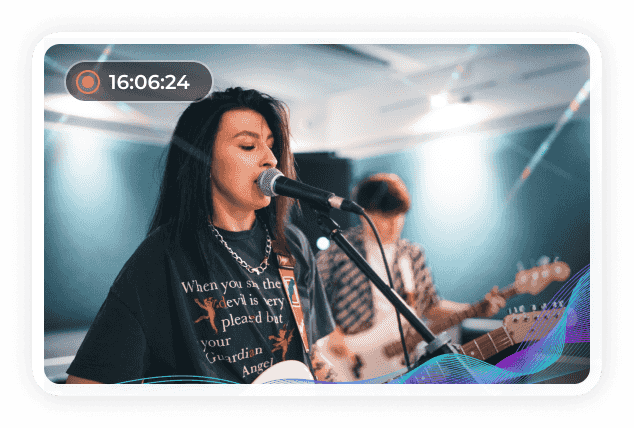
Audio opnemen op Windows/Mac
U kunt computergeluid en microfoonstem gelijktijdig of selectief opnemen in MP3. Ja. AnyRec kan tegelijkertijd zowel interne audio als externe audio opnemen. Geen Soundflower of BlackHole. Met één klik opnemen wat u hoort. Later kunt u audio-opnamen inkorten, samenvoegen en converteren naar AAC, AC3, WMA, WAV, AIFF en andere populaire formaten.
Gratis downloadVoor Windows 11/10/8.1/8/7
Gratis downloadVoor Windows 11/10/8.1/8/7
Nu kopen30-dagen geld terug garantie
-
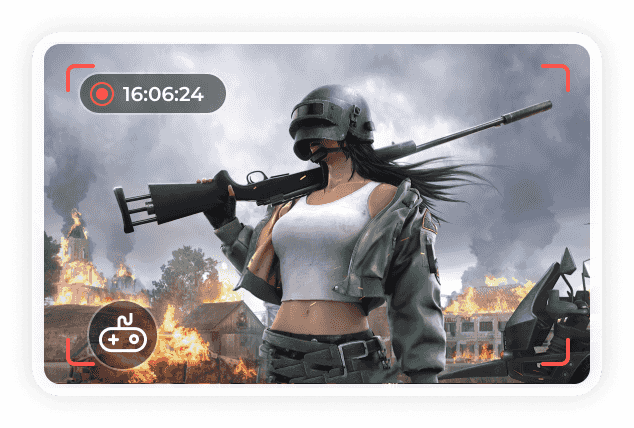
Neem je gameplay op en deel deze
Koop deze gamerecorder zonder vertraging om al je hoogtepunten vast te leggen voor YouTube, Twitch en meer. Hier pronk je met je hoge scores van Steam-games, Roblox-games, LOL-games, Dota 2, World of Warcraft, Terraria, visuele nieuwe games, otome games en meer voor iedereen over de hele wereld.
Gratis downloadVoor Windows 11/10/8.1/8/7
Gratis downloadVoor Windows 11/10/8.1/8/7
Nu kopen30-dagen geld terug garantie
-
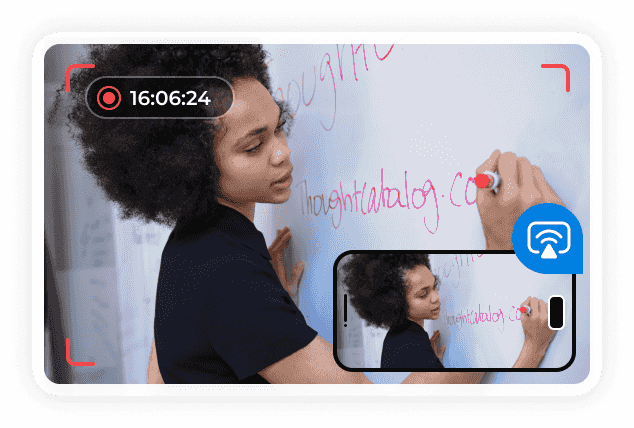
Krijg telefoonopname met groter scherm
Neem iPhone/iPad/Android-telefoonschermvideo en -audio op uw computer op tot 4K. Spiegel gewoon je telefoonscherm naar Windows/Mac via een USB-kabel. Later kunt u urenlang alles op uw telefoon opnemen in digitale bestanden in GB's.
Gratis downloadVoor Windows 11/10/8.1/8/7
Gratis downloadVoor Windows 11/10/8.1/8/7
Nu kopen30-dagen geld terug garantie
-
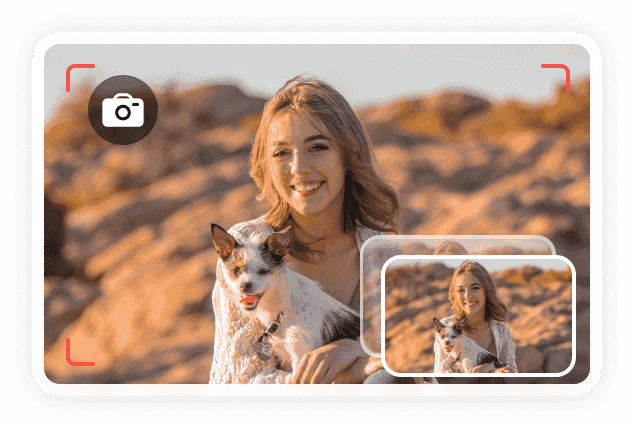
Screenshot Wat je maar wilt
U kunt met één klik een screenshot maken op volledig scherm, venster, scrollen, menu of een deel van het scherm. Geen pop-up of melding. U kunt Google maps, FaceTime, Skype en meer vastleggen zonder watermerk. Controleer om te zien hoe u een screenshot kunt maken op Windows, Mac, Surface, Lenovo, Google Pixel, ASUS, Linux, enz. Bovendien kunt u een continue momentopname instellen van 2 tot 3, 4, 5 en meer in het voorbeeldvenster. Zo kunt u elk moment snel vastleggen in een momentopname.
Gratis downloadVoor Windows 11/10/8.1/8/7
Gratis downloadVoor Windows 11/10/8.1/8/7
Nu kopen30-dagen geld terug garantie



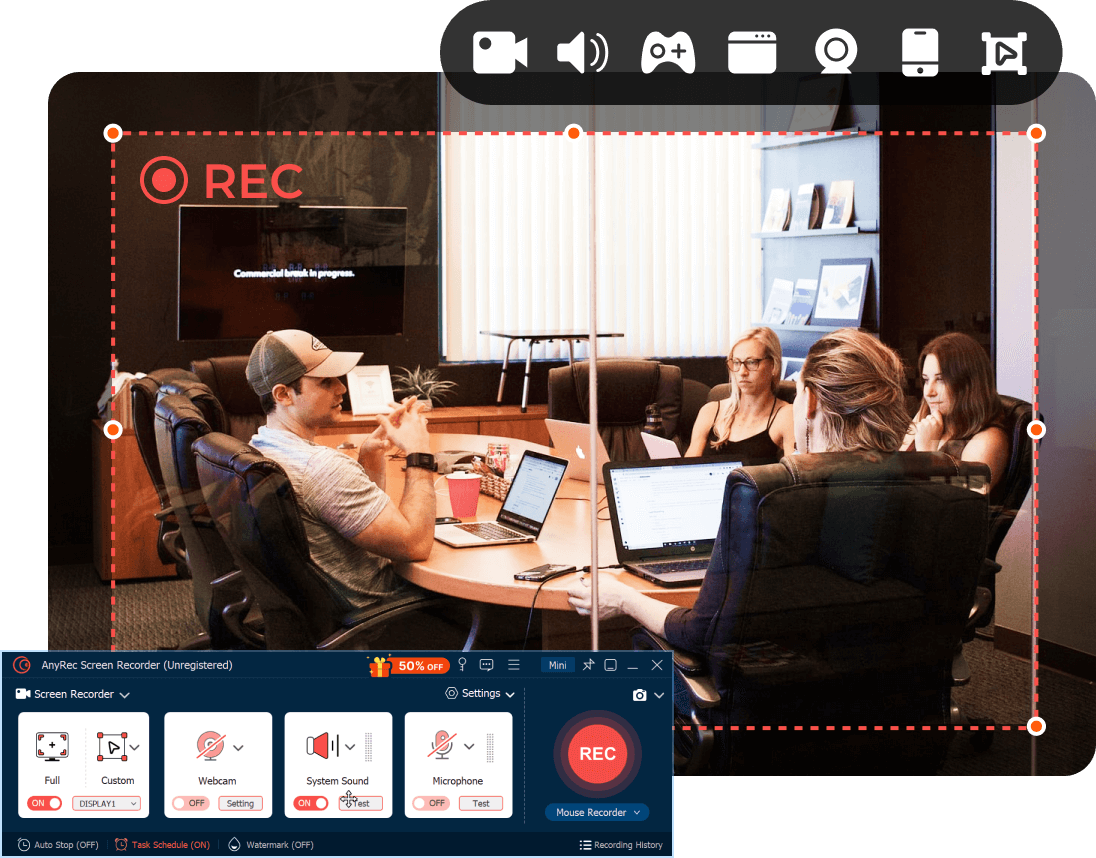
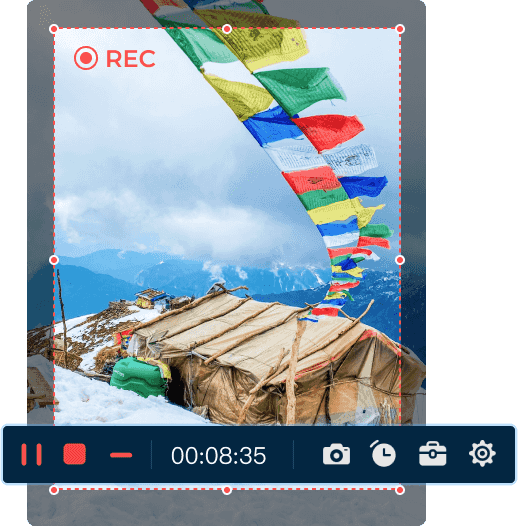
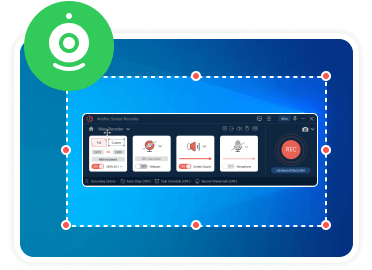
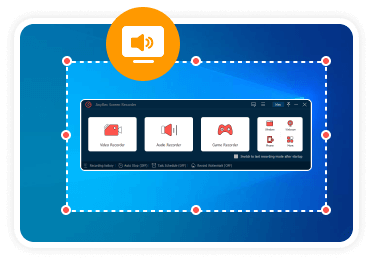
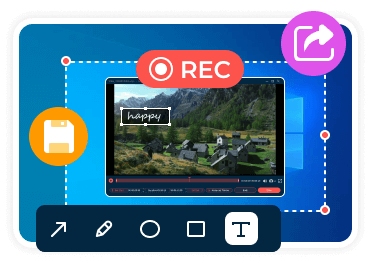


 Ik kan met de hand zeggen dat als iemand me zou vragen naar een programma om hun computer op te nemen, AnyRec zou zijn wat ik zei dat ze moesten gebruiken.
Ik kan met de hand zeggen dat als iemand me zou vragen naar een programma om hun computer op te nemen, AnyRec zou zijn wat ik zei dat ze moesten gebruiken. 

